我们在使用Excel办公的时候,有的时候已知两列数字数据,需要把这两列数字进行相乘得出结果,如果是使用复制粘贴去计算器计算的话,效率非常低下。有没有什么办法让我们更加方
我们在使用Excel办公的时候,有的时候已知两列数字数据,需要把这两列数字进行相乘得出结果,如果是使用复制粘贴去计算器计算的话,效率非常低下。有没有什么办法让我们更加方便快捷的计算出来呢?下面就给大家分享一个关于Excel中如何设置单元格连续相乘的技巧。
Excel中设置单元格连续相乘的方法:
首先选中单元格:
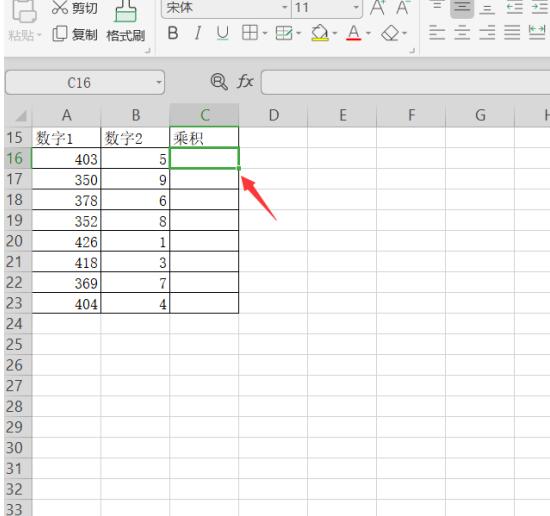
在单元格中输入=PRODUCT():
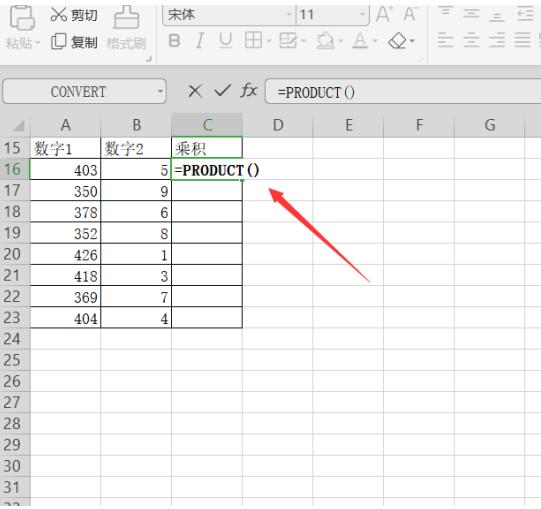
在括号中选择需要计算的单元格:
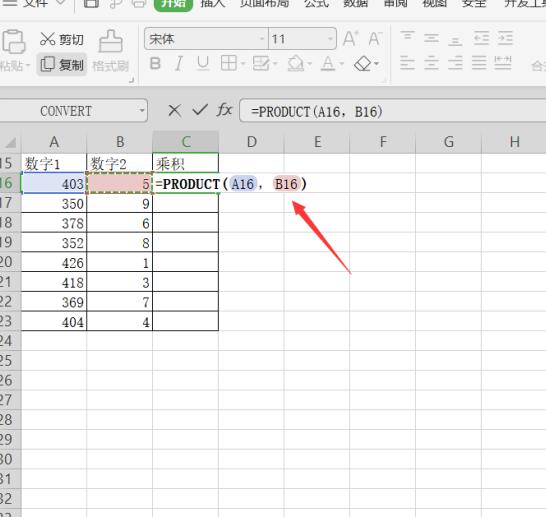
然后按回车键,即可得到第一个数额,如下图:
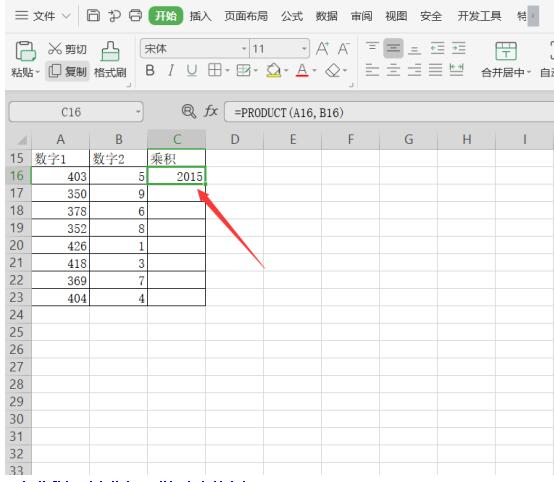
选中第一个单元格双击填充,即可得到所有的乘积:
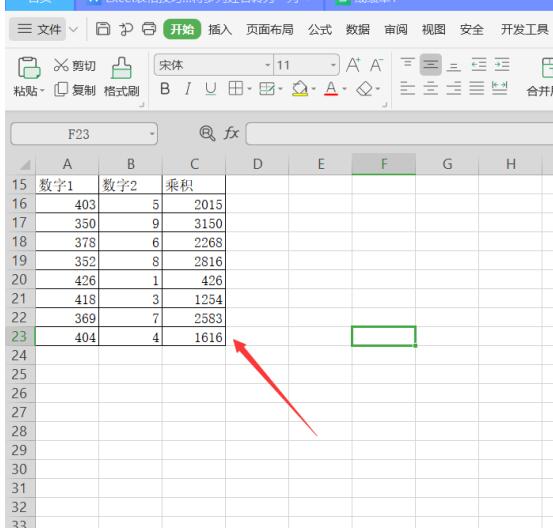
以上就是所有关于Excel中如何设置单元格连续相乘的内容了,希望可以帮助到大家。
